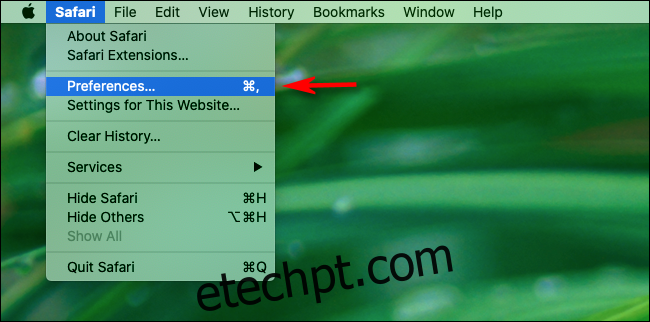Se você usa o Safari em um Mac e deseja que seu histórico de navegação permaneça privado, mas não quer sempre pensar em ativá-lo, há uma maneira de abrir uma nova janela de navegação privada sempre que iniciar o Safari. Aqui está como.
O que é navegação privada no Safari?
A Navegação Privada é um modo em que o Safari não salva seu histórico de navegação, informações de preenchimento automático, alterações em cookies, pesquisas recentes e histórico de downloads entre sessões. O modo também inclui recursos de privacidade centrados na Apple, como impedir o compartilhamento de informações de navegação pelo iCloud. E se você tiver o Handoff ativado, as janelas de navegação não serão passadas para seus outros dispositivos Apple.
Mesmo com todos esses recursos, você deve estar ciente de que o modo de Navegação Privada não oculta seu histórico de navegação de sites na Internet que podem usar seu endereço IP para rastreá-lo em sites, hosts de sua rede (como uma escola ou empresa), ou seu provedor de internet.
Como sempre iniciar o Safari com uma nova janela de navegação privada
Primeiro, inicie o Safari. Na barra de menu na parte superior da tela, clique em “Safari” e selecione “Preferências”.
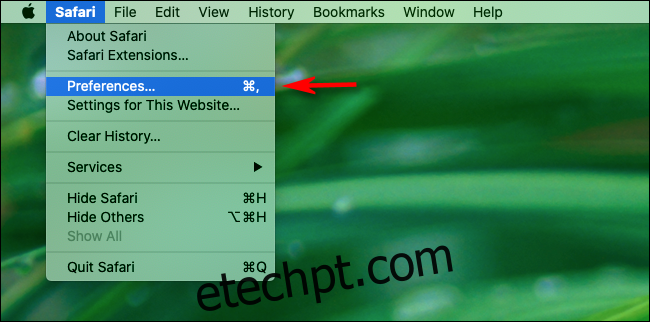
Na janela pop-up Preferências, verifique se você está na guia Geral. Procure a opção chamada “Safari abre com:” localizada ao lado de um menu suspenso.
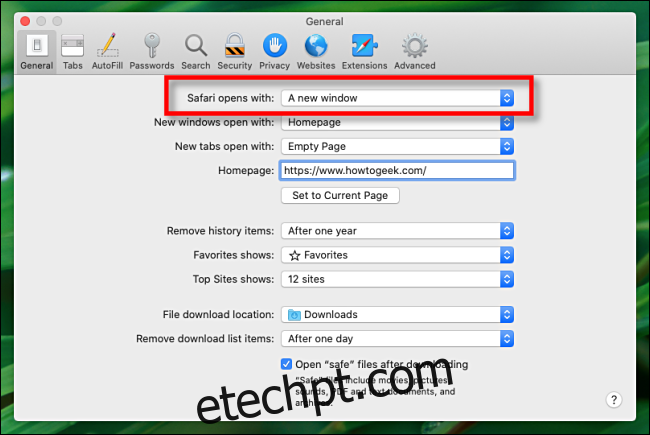
Clique no menu suspenso e selecione “Uma nova janela privada” na lista de opções.
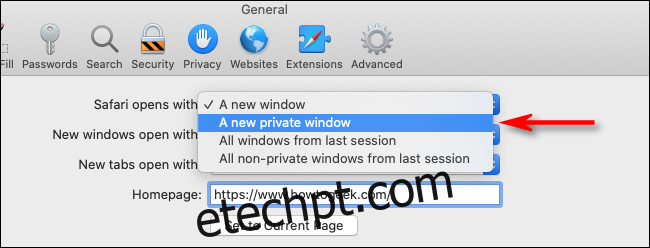
Feche a janela Preferências, saia do Safari e inicie o Safari novamente. Você deve ver uma janela com um aviso “Navegação privada habilitada” na parte superior.
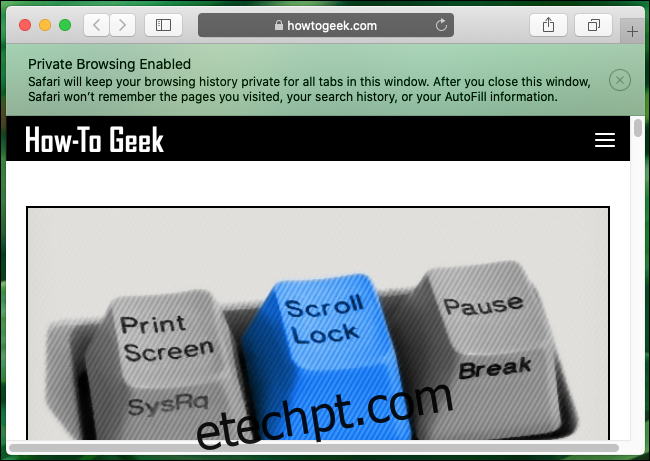
Agora você está livre para usar a janela como faria normalmente. Apenas certifique-se de fechá-lo quando terminar.
Vale a pena notar que a opção que acabamos de definir só funciona quando você abre o Safari pela primeira vez. Por padrão, as novas janelas que você abrir depois disso não serão privadas. Se você quiser abrir janelas Privadas adicionais, precisará selecionar Arquivo > Nova Janela Privada na barra de menus ou usar o atalho Shift+Command+N. Boa sorte e boa navegação!